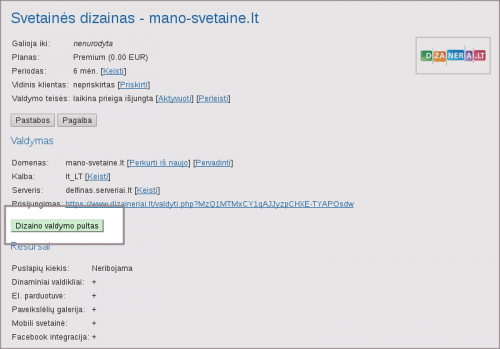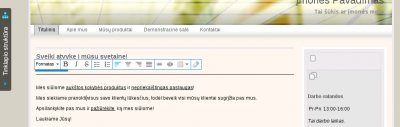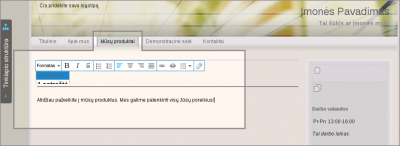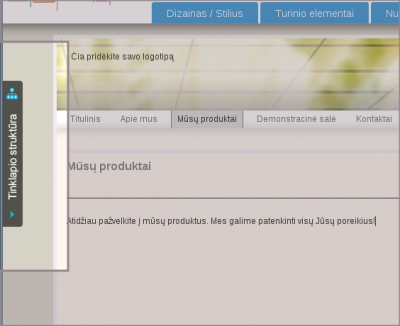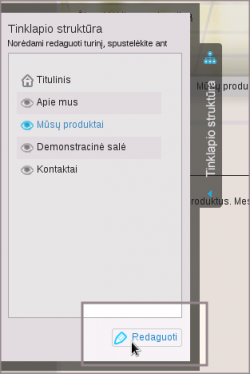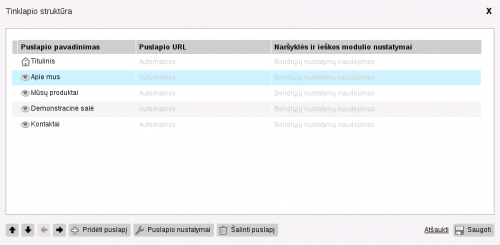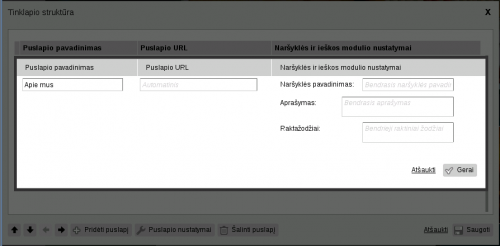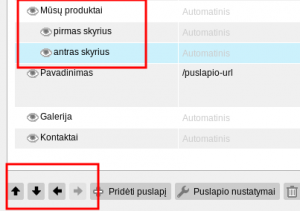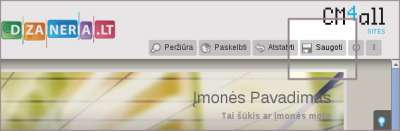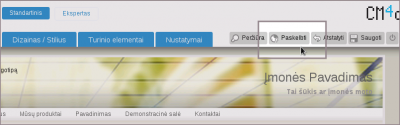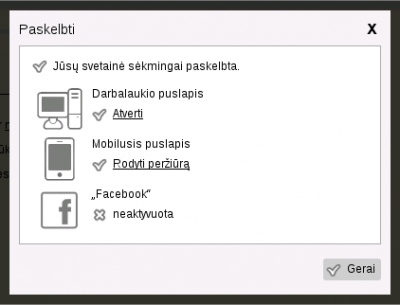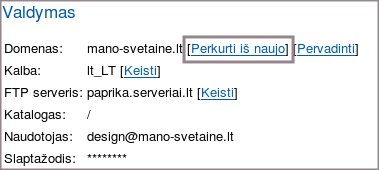Dizaino įrankio naudojimas: Skirtumas tarp puslapio versijų
(→Prisijungimas prie dizaino įrankio) |
|||
| 9 eilutė: | 9 eilutė: | ||
'''1.''' Prisijunkite prie klientų sistemos, adresu: | '''1.''' Prisijunkite prie klientų sistemos, adresu: | ||
| − | [https://klientams.iv.lt klientams.iv.lt] | + | [https://klientams.iv.lt https://klientams.iv.lt] |
| − | + | Prisijungus pasirinkite ''"Plačiau.."'' ties skyriumi ''"Paslaugos"'' ir paslaugą '''"Svetainės dizaino įrankis"'''. | |
| − | '''2.''' Prie įrankio prisijungsite spustelėję mygtuką ''" | + | '''2.''' Prie įrankio prisijungsite spustelėję mygtuką ''"Dizaino valdymo pultas"'': |
| − | |||
| − | |||
| + | [[Vaizdas:dizaino-irankis.png|500px]] | ||
=== Svetainės turinio keitimas === | === Svetainės turinio keitimas === | ||
15:37, 12 gegužės 2017 versija
Visų pirma būtina, kad dizaino įrankis būtų sukonfigūruotas ir paruoštas naudojimui. Jei to dar neatlikote, procedūros aprašymą galite čia:
Dizaino įrankio konfigūravimas
Jei įrankis jau paruoštas naudojimui, galima sukurti ir patalpinti svetainę.
Turinys
[slėpti]Prisijungimas prie dizaino įrankio
1. Prisijunkite prie klientų sistemos, adresu:
Prisijungus pasirinkite "Plačiau.." ties skyriumi "Paslaugos" ir paslaugą "Svetainės dizaino įrankis".
2. Prie įrankio prisijungsite spustelėję mygtuką "Dizaino valdymo pultas":
Svetainės turinio keitimas
Teksto koregavimas
Bet kurį teksto laukelį (išskyrus meniu) galima koreguoti jį pasirinkus pele. Kartu pateikiamas meniu sąrašas, leidžiantis formatuoti tekstą, pakeisti antraštės dydį ir pan.:
Kitų puslapių koregavimas
Tiesiog pasirinkite reikiamą meniu punktą ir, iš karto, galima redaguoti kito puslapio turinį.
Meniu punktų ar puslapio struktūros keitimas
- Norint pakeisti pagrindinius meniu punktus arba sukurti naujus, pasirinkite meniu "Tinklapio struktūra":
- Pasirinkite meniu "Redaguoti":
- Šiame puslapyje, pasirinkę reikiamą skyrių galite:
- Sukurti papildomą puslapį.
- Keisti meniu vietomis ir atitraukti nuo krašto (naudojant rodykles).
- Ištrinti puslapį.
- Redaguoti puslapio nustatymus.
- Kuriant naują puslapį arba redaguojant esamo puslapio nustatymus, galima nustatyti šias reikšmes:
Puslapio pavadinimas - Tai pavadinimas, kuris rodomas meniu juostoje
Puslapio URL - fizinis puslapio adresas po simbolio /, pvz. www.mano-svetaine.lt/prekiu-katalogas.html
Naršyklės pavadinimas - Tai naršyklės viršuje pateikiamas puslapio pavadinimas. Nebūtinas.
Aprašymas - Tai puslapio aprašymas. Nebūtinas.
Raktažodžiai - Tai raktažodžiai, apibūdinantys šį puslapį. Nebūtini.
Subkategorijų kūrimas
Tiesiog sukurkite naują puslapį, kaip pavaizduota aukščiau. Tuomet specialaus mygtuko pagalba jį patraukite į dešinę pusę:
Darbo išsaugojimas
Svarbu - kaip ir kitoje programinėje įrangoje, rekomenduojame reguliariai išsaugoti pakeitimus. Reikėtų atkreipti dėmesį, kad pakeitimų išsaugojimas neatnaujins svetainės, kuri matoma lankytojams, tai tiesiog leidžia tęsti darbą po pertraukos.
Pakeitimus išsaugosite spustelėdami mygtuką "Saugoti":
Sukurtos svetainės publikavimas
Tam, kad sukurtą svetainę patalpinti viešai, tiesiog spustelėkite mygtuką "Paskelbti":
Jei svetainę pavyko įkelti - pateikiamas šis pranešimas:
Svetainės perkūrimas
Jei kilo problemų kuriant svetainę ir norite pradėti iš naujo, tai galima atlikti klientų sistemoje. Prisijungus pasirinkite savo dizaino įrankį ir [Perkurti iš naujo]:
SVARBU! Tai visiškai pašalins visą turinį, kurį buvote sukūrę: tekstai, nuotraukos, dizainas ir kt.